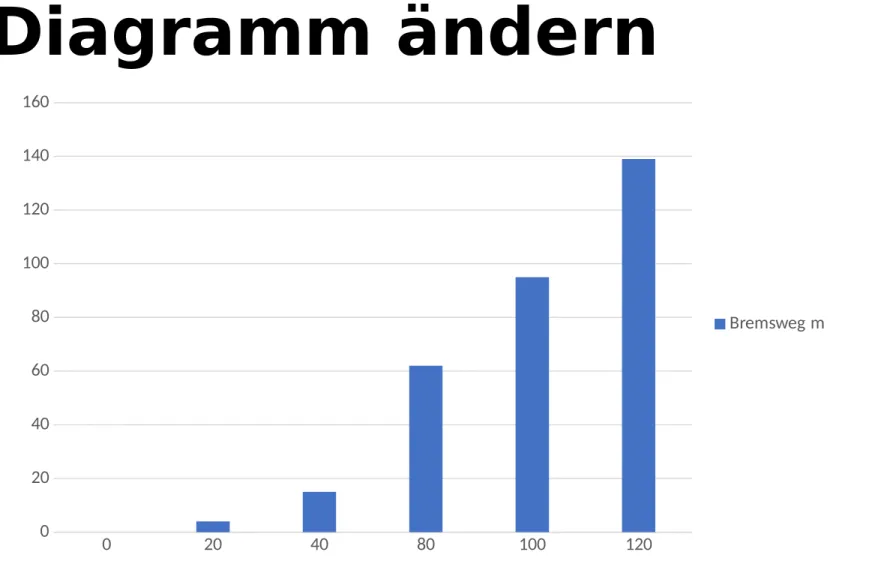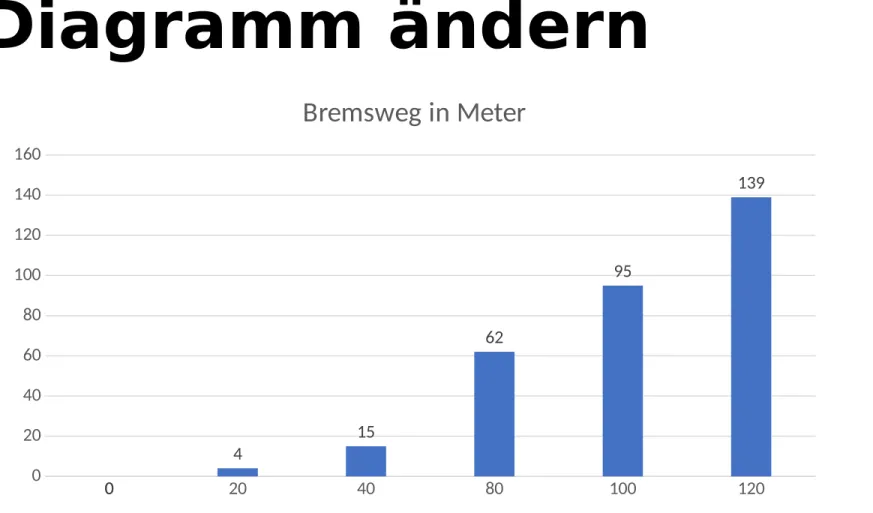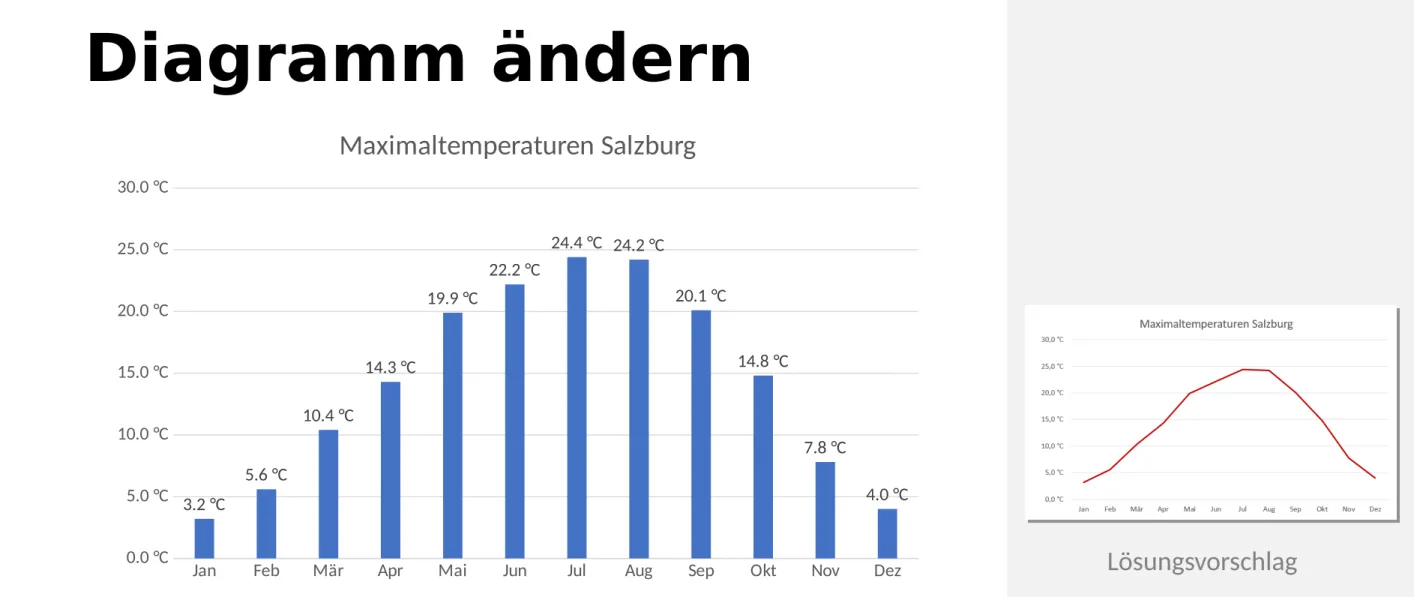Titel, Untertitel, Fußzeile Folie ausblenden
Füge vor dieser Folie eine neue Folie mit dem Layout Titelfolie ein:
Titel: Zusammenfassung Untertitel: dein Name
Alle Folien: In der Fußzeile soll die Foliennummer und das automatisch aktualisierte Datum angezeigt werden.
Blende diese Folie aus!
Office personalisieren
Ändere den Benutzernamen in PowerPoint auf deinen Namen!
Rechtschreibung prüfen
Dies es W ort is t falsh gesc hrieb en!
Verwende die Rechtschreibprüfung und korrigiere drei Rechtschreibfehler!
Wiener Linien
120 Linien mit U-Bahn, Bus und Straßenbahn
8116 Mitarbeiter
840 Millionen Fahrgäste pro Jahr
2,3 Millionen Fahrgäste pro Tag
Pro Tag werden 180.000 km gefahren
Ändere die Aufzählungszeichen auf ausgefüllte runde Aufzählungszeichen.
Form einfügen und animieren
Animiere den Stern mit einem beliebigen Eingangseffekt – z.B. mit Einfliegen!
Füge auf dieser Folie rechts die Standardform Smiley ein!
Färbe den Smiley gelb ein!
Form einfügen und animieren
Erstelle einen roten Blockpfeil nach unten und platziere ihn über die Gletscherspalte!
Animiere den Blockpfeil mit Einfliegen mit der Effektoption Von oben.
Organigr amm bearbeite n
Führe folgende Änderungen durch:
Ändere die Farben der Felder auf hellgrau!
Entferne das leere Feld!
Füge zum Feld 2a zwei Untergebene darunter. Schreibe in die beiden neuen Felder: Gruppe 1 und Gruppe 2.
Animiere das Organisationsdiagramm mit einem beliebigen Effekt z.B. mit Verblassen.
Schule 2. Klassen
Schule 2. Klassen 2a Klasse
2a Klasse 2b Klasse 2b Klasse
SmartArt-
Grafik ändern
Schule 2. Klassen
Schule 2. Klassen 2a Klasse
2a Klasse 2b Klasse 2b Klasse 2c Klasse 2c Klasse
Ändere das Layout dieser SmartArt-Grafik auf Horizontale Hierarchie!
Folienmaster bearbeiten
Wenn alle Folien einheitlich mit gleichen Schriftarten und Bildern im Layout erscheinen sollen, dann kannst du diese Einstellungen an einer gemeinsamen Stelle in PowerPoint vornehmen - dem Folienmaster.
Jede veränderte Einstellung für das Layout wird auf allen Folien eingefügt und man musss nicht jede
Fohlie mühsam einzeln bearbeiten.
Arbeite im Folienmaster:
Kopiere die Grafik mit dem Text Demotest in die Zwischenablage.
Füge im Folienmaster links oben die Grafik aus der Zwischenablage ein – sie soll auf allen Folien sichtbar sein!
Entferne im Folienmaster die Formatierung Fett des Titeltextes.
Aufzählungsebenen ändern – Notizen eingeben!
• 85 Autobuslinien
• 114 Millionen Fahrgäste pro Jahr
• 621 km Liniennetz,
• 1031 Haltestellen
• 496 Autobusse
• Vorteile:
• Dichtes Liniennetz
• Zubringer für S-Bahn und U-Bahn
• Viele Haltestellen
Verringere die Listenebene des ersten Absatzes um eine Stufe.
Erhöhe die Listenebene der drei letzten Aufzählungspunkte um eine Stufe.
Füge dieser Folie folgende Notiz hinzu: Notizen werden bei der Präsentation dem Referenten angezeigt.
Folienlay out Grafik
Setze das Bild mit dem Wald in den Hintergrund,
Drehe das Bild mit den Kindern um 180°.
Ändere das Folienlayout auf Nur Titel.
Rastergrafikformat GIF
• Verlustfreie Kompression
• Maximal 256 Farben.
• Transparenz (eine Farbe)
• Ideal für Grafiken
• Animationen sind möglich
Ändere den Text in der Aufzählung in GROßBUCHSTABEN.
Ändere bei allen Aufzählungspunkten den Abstand nach dem Absatz auf 18 pt Animation.gif
Diagramm erstellen
Erstelle ein Kreisdiagramm mit den Daten.
Ändere die Farbe der Kreissektoren z.B. mit verschiedenen Grüntönen.
Daten für das Diagramm
Platziere die Legende rechts.
Blende Datenbeschriftungen ein
Ändere den Diagrammtitel auf Nationalpark – Fläche in km² Lösungsvorschlag
Diagramm ändern
Füge den Diagrammtitel Bremsweg in Meter hinzu.
Füge Achsentitel hinzu: vertikal: Bremsweg, horizontal: km/h
Entferne die Legende!
Lösungsvorschlag
0 20 40 80 100 120
0 20 40 60 80 100 120 140 160
Bremsweg m
Füge Datenbeschriftungen hinzu
Färbe die Säulen rot.
Diagramm ändern
Ändere den Diagrammtyp auf Liniendiagramm!
Blende die Datenbeschriftungen aus!
Lösungsvorschlag
0 20 40 80 100 120
0 20 40 60 80 100 120 140 160
0
4
15
62
95
139
Bremsweg in Meter
Geschwindigkeit in km/h
Diagramm ändern
Ändere den Diagrammtyp auf Liniendiagramm!
Blende die Datenbeschriftungen aus!
Ändere die Linienfarbe auf Rot.
Lösungsvorschlag
Jan Feb Mär Apr Mai Jun Jul Aug Sep Okt Nov Dez
0.0 °C 5.0 °C 10.0 °C 15.0 °C 20.0 °C 25.0 °C 30.0 °C
3.2 °C
5.6 °C
10.4 °C
14.3 °C
19.9 °C
22.2 °C
24.4 °C 24.2 °C
20.1 °C
14.8 °C
7.8 °C
4.0 °C
Maximaltemperaturen Salzburg
Entwicklung der
Kundenzufriedenheit
1996 2005
2007 2010
0 20 40 60 80 100
Zufrieden unzufrieden unschlüssig
Ändere den Diagrammtyp auf Gestapelte Fläche.
Platziere die Legende rechts.
Dupliziere diese Folie und ändere in der Kopie den Diagrammtyp auf gestapelte Säulen.
Tabellen formatieren
Alle Spalten sollen gleich breit sein.
Markiere dazu alle Zellen und verwende das Register Tabellentools / Layout, Gruppe Zellengröße, Spalten verteilen.
1. Klasse 2. Klasse 3. Klasse 4. Klasse Gesamt
Pflichtstunden 27 – 31 27 – 31 28 – 32 30 - 34 120
Autonom 28 30 31 31 120
Bilder aus dem Nationalpark
Öffne die Präsentation 13_bilder.
Kopiere alle Folien dieser Präsentation hinter diese Folie!
Screenshot einfügen
Wechsle zur Foliensortierungsansicht und zoome auf 70%.
Erstelle einen Screenshot (Drucktaste) und wechsle zurück in die Normalansicht.
Füge den Screenshot in diese Folie ein (Strg+v).
Verkleinere das eingefügte Bild so, dass es auf die Folie passt!
Folienüberg Folienüberg ang ang
Weise allen Folien einen Folienübergang, beispielsweise Fetzen, zu.
Effektoption: Stücke auswärts
Designs anwenden
Weise allen Folien ein Foliendesign, beispielsweise Facette, zu.
Speichern in verschiedenen Formaten
Speichere die Präsentation!
Speichere die Präsentation zusätzlich als PowerPoint-Bildschirmpräsentation (*.ppsx)